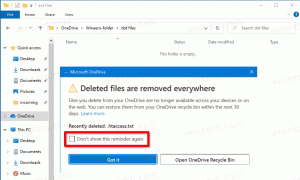Zakažte automatickou údržbu ve Windows 8.1 a Windows 8
Moderní verze systému Windows jsou vybaveny funkcí automatické údržby. Provádí různé optimalizační úlohy, když nejste u počítače nebo když je počítač nečinný nebo má nízkou úroveň aktivity. Mezi tyto úlohy patří defragmentace disku, optimalizace mezipaměti Windows Update, skenování Základy zabezpečení/Defender a mnoho takových úloh údržby.
I když je automatická údržba užitečná, někteří uživatelé mohou preferovat provádění těchto optimalizací sami ručně. Někteří také možná nebudou chtít, aby automatická údržba přerušila jejich činnost. Pokud si myslíte, že je vám lépe bez této funkce, zde je návod, jak ji deaktivovat.
reklama
Automatickou údržbu lze deaktivovat pomocí Plánovače úloh. Pokud v Centru akcí otevřete nastavení automatické údržby, zjistíte, že má naplánovanou úlohu, která probudí počítač k provedení optimalizací. Chcete-li ji deaktivovat, musíte zrušit zaškrtnutí příslušného políčka a deaktivovat úlohu v Plánovači úloh. Zde jsou pokyny krok za krokem:
-
Otevřete Ovládací panely a přejděte na následující applet:
Ovládací panely\Systém a zabezpečení\Zabezpečení a údržba\Automatická údržba
Stačí otevřít Centrum akcí a kliknout Změňte nastavení údržby v sekci Údržba:

- Zrušte zaškrtnutí políčka Povolit plánované údržbě probudit počítač v naplánovanou dobu.

- Nyní přejděte do Ovládacích panelů\Systém a zabezpečení\Nástroje pro správu. Klepněte na ikonu Plánovač úloh.
- V levém podokně otevřete následující cestu:
Knihovna Plánovače úloh \ Microsoft \ Windows \ TaskScheduler
- V pravém podokně vyhledejte úlohu Pravidelná údržba. Klikněte na něj pravým tlačítkem a z místní nabídky vyberte „Zakázat“.

Právě jste zakázali automatickou údržbu ve Windows 8.
Chcete-li jej znovu aktivovat,
- Povolte úlohu Pravidelná údržba v Plánovači úloh.
- V Centru akcí zaškrtněte možnost „Povolit plánované údržbě probouzet počítač v naplánovanou dobu“.
A je to. Jsi hotov.